Все способы:
Способ 1: Официальный сайт
Использование принтера Pantum P2207 на компьютере, работающем под управлением Windows, невозможно без установки корректного драйвера. Оптимальным способом загрузки необходимого программного обеспечения будет обращение к официальному сайту производителя. Там представлен универсальный драйвер для всего модельного ряда, который обеспечивает полное взаимодействие с устройством, включая беспроводное подключение. Процесс инсталляции полностью автоматизирован, а пользователю достаточно лишь правильно скачать и запустить установочные файлы.
- Воспользуйтесь предложенной ссылкой, чтобы открыть главную страницу официального сайта Pantum. Наведите курсор на меню «Сервис и поддержка», после чего выберите опцию «Загрузки» из выпадающего списка.
- Найдите раздел «Драйверы» и убедитесь, что фильтры не установлены, чтобы избежать затруднений при поиске нужной модели. Сбрасывание фильтров упрощает отображение всех доступных драйверов.
- Введите «Pantum P2207» в строку поиска и нажмите клавишу Enter. Это позволит мгновенно перейти к релевантным результатам.
- Найдя универсальный драйвер, совместимый с Pantum P2207, нажмите на кнопку «Скачать». Это обеспечит загрузку нужного файла для установки.
- После завершения загрузки откройте полученный файл. Запустится установщик, который проведет вас через весь процесс инсталляции драйвера.
- В первом окне инсталлятора потребуется согласиться с условиями лицензионного соглашения, отметив соответствующий пункт. После этого можно переходить к следующему шагу.
- Далее будет предложено выбрать способ подключения устройства. Выберите предпочитаемый метод, убедившись, что принтер включен и подключен к компьютеру. После выбора устройство автоматически обнаружится, и останется только завершить установку драйвера.
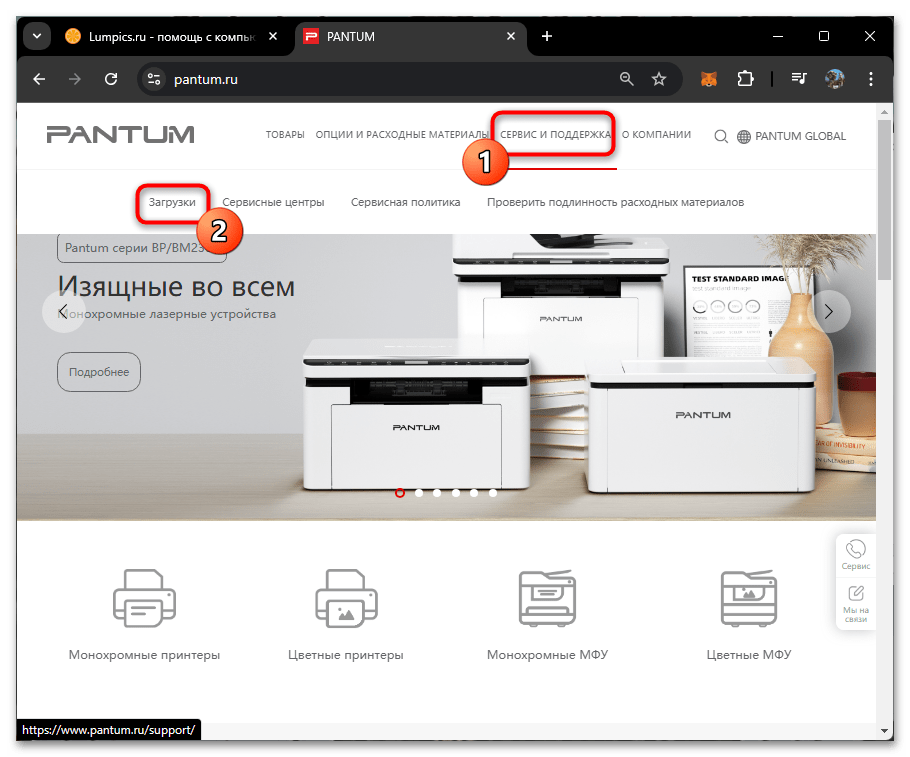
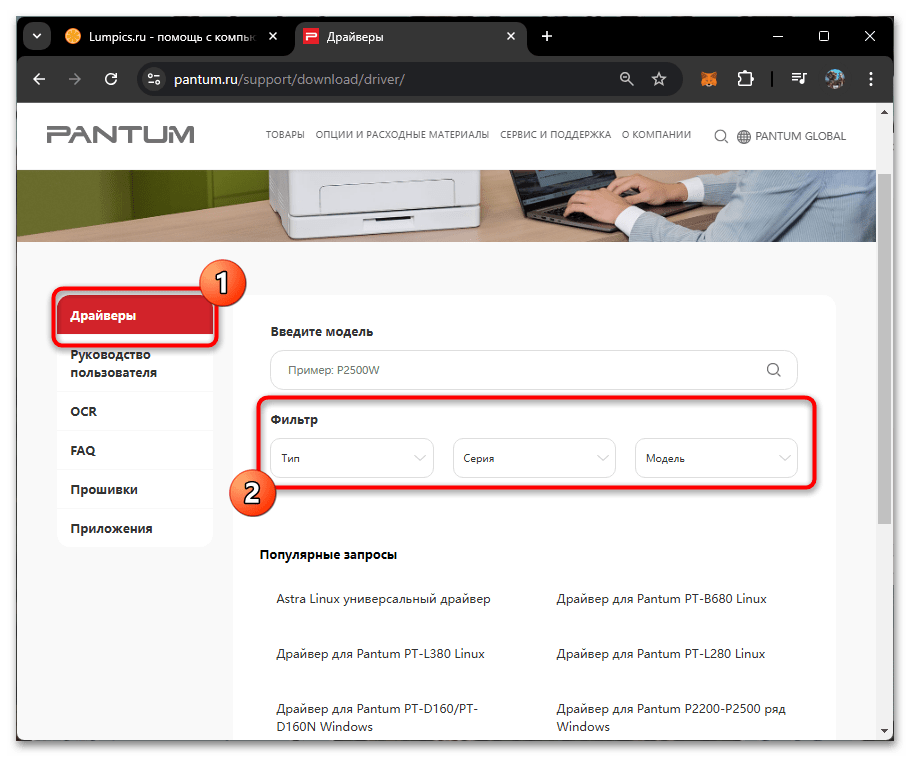
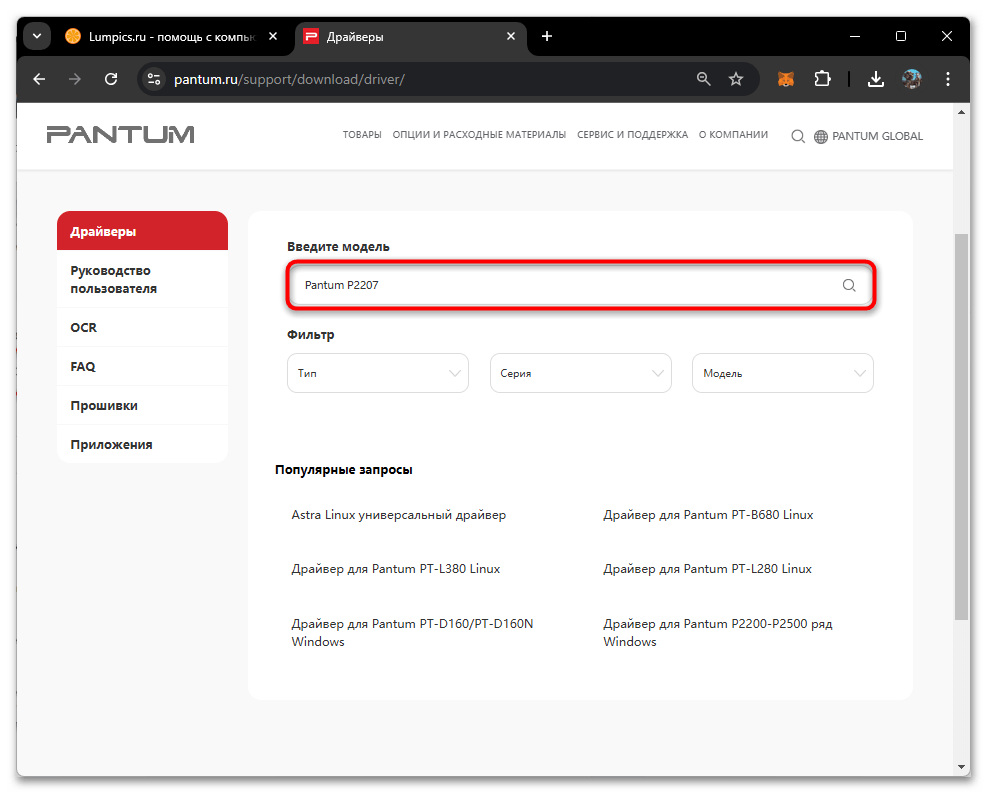
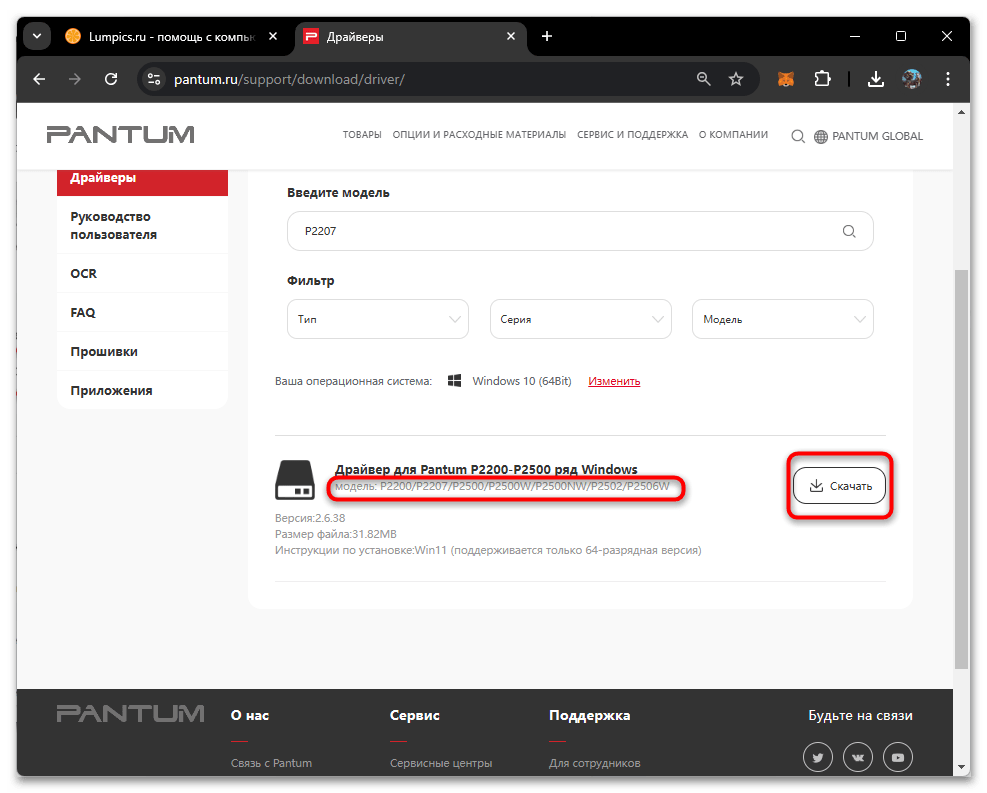
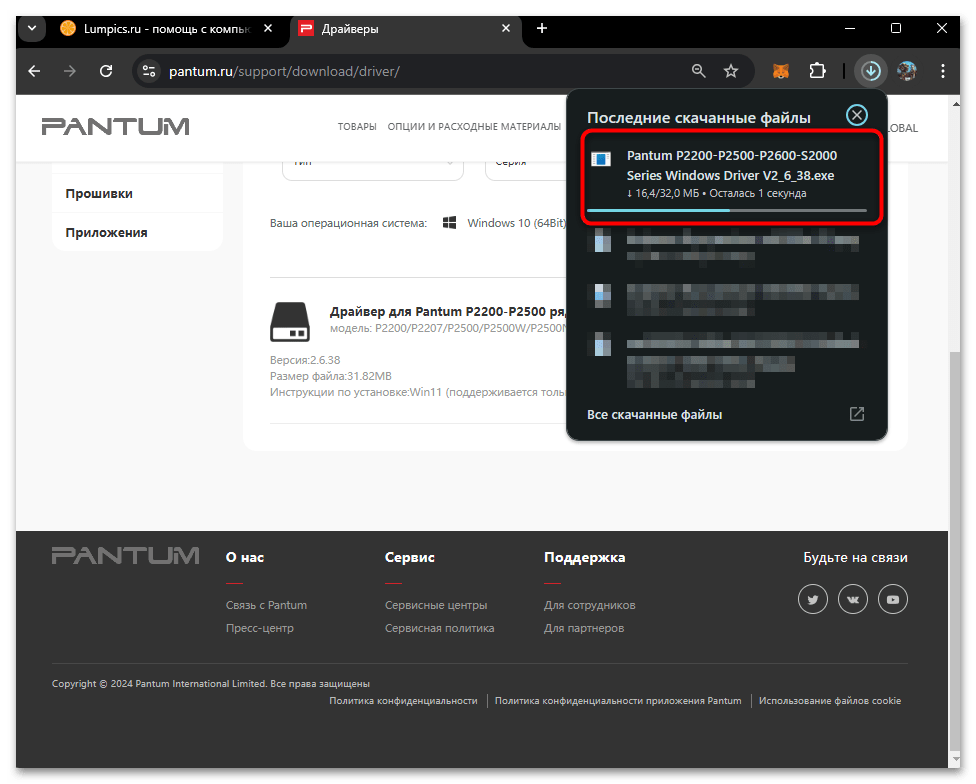
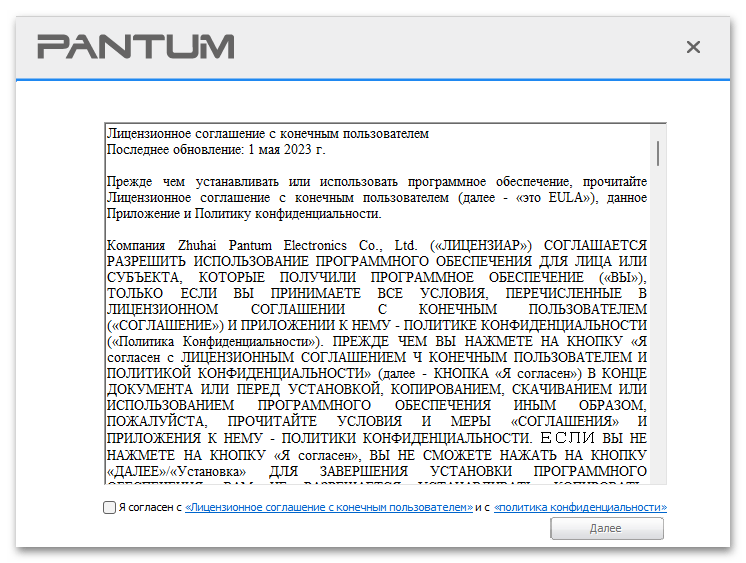
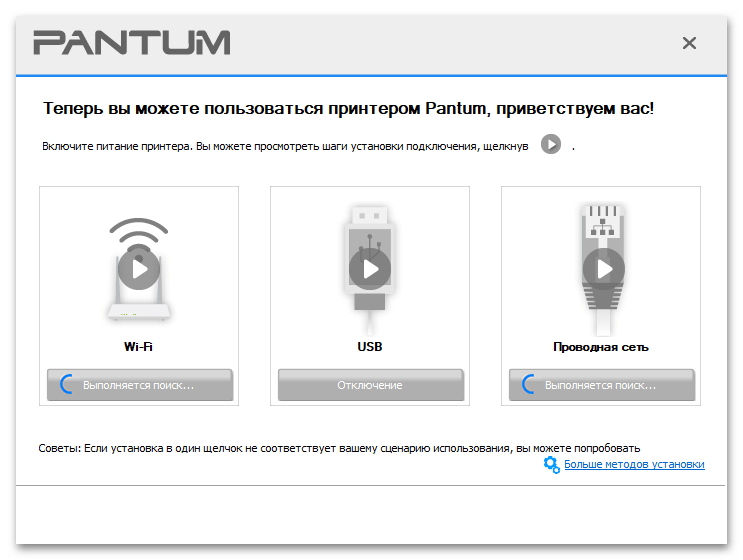
Способ 2: Используем «Центр обновления Windows»
Программа «Центр обновления Windows» позволяет установить драйвера для Pantum P2207 без необходимости вручную искать и загружать файлы. Это встроенное решение предоставляет доступ к огромной библиотеке драйверов, совместимых с большинством современных устройств. Подобный подход особенно удобен для пользователей, предпочитающих автоматическую установку и обновление.
- Откройте «Пуск» и выберите приложение «Параметры», которое можно отыскать по значку шестеренки.
- Перейдите в категорию «Bluetooth и устройства». Здесь найдите плитку с названием «Принтеры и сканеры» и кликните по ней.
- Нажмите на кнопку «Добавить устройство». Принтер должен быть подключен и включен, чтобы распознавание прошло корректно. В некоторых случаях Windows автоматически определяет новое оборудование и предлагает подходящий драйвер.
- Наблюдайте за процессом поиска устройств. Весь процесс может занять некоторое время, чтобы на экране отобразился подключенный принтер.
- Если устройство не было обнаружено, воспользуйтесь опцией «Добавить вручную». Это позволит вручную выбрать драйвер из доступного списка.
- В новом окне отметьте параметр «Добавить локальный или сетевой принтер с параметрами, заданными вручную», а затем нажмите «Далее».
- Укажите порт принтера, выбрав предложенные настройки по умолчанию, и нажмите «Далее».
- Щелкните по «Центр обновления Windows», чтобы обновить список доступных драйверов. Это может занять некоторое время.
- Найдите в списке Pantum P2207, выберите драйвер и установите его, следуя указаниям на экране. Вы можете переименовать устройство перед завершением процесса.
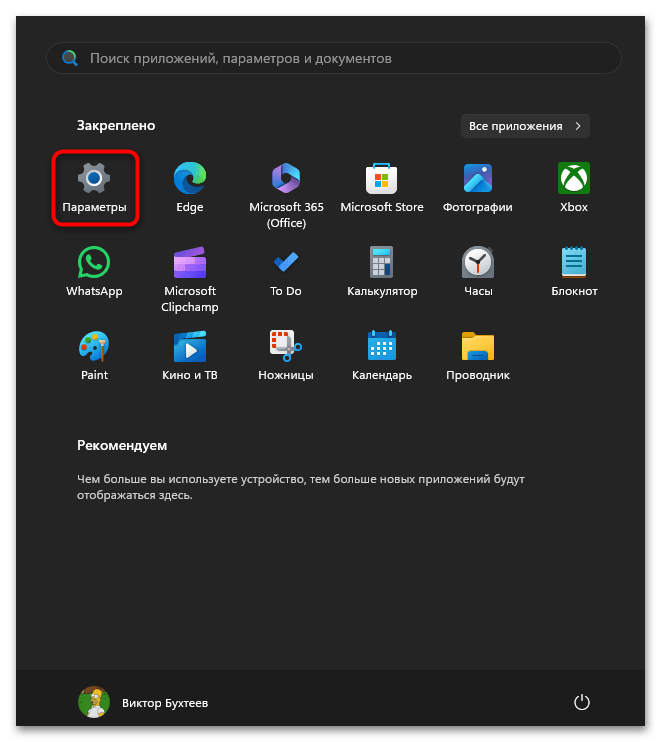
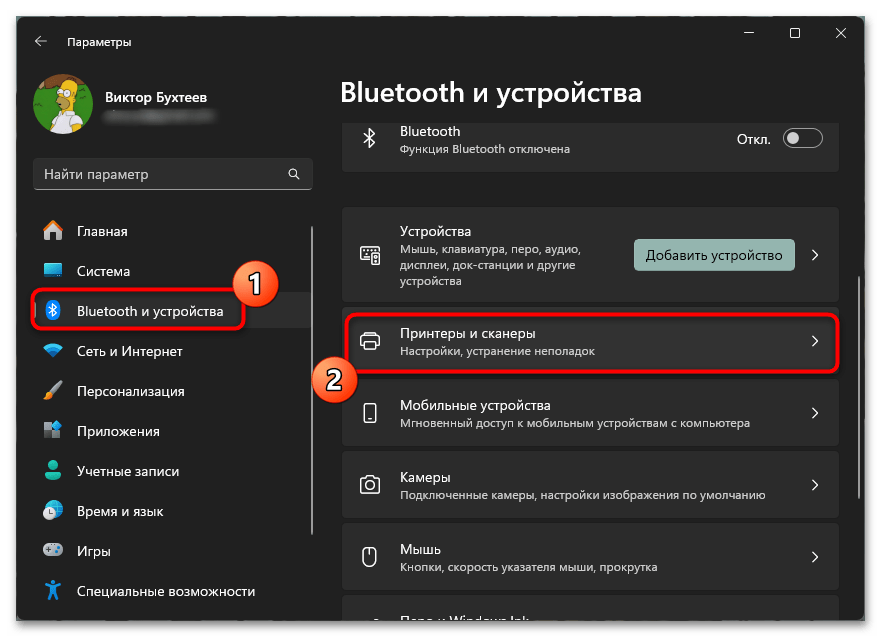
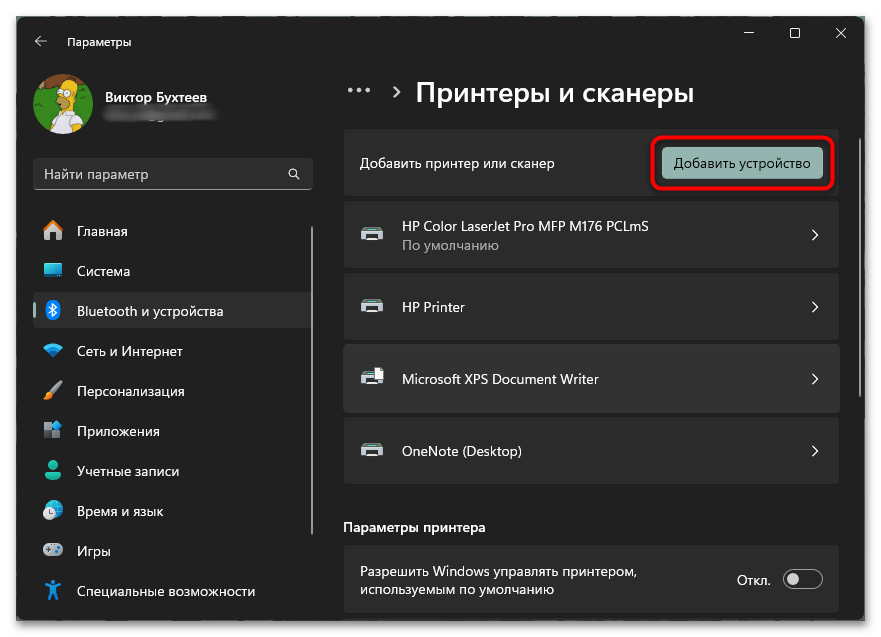
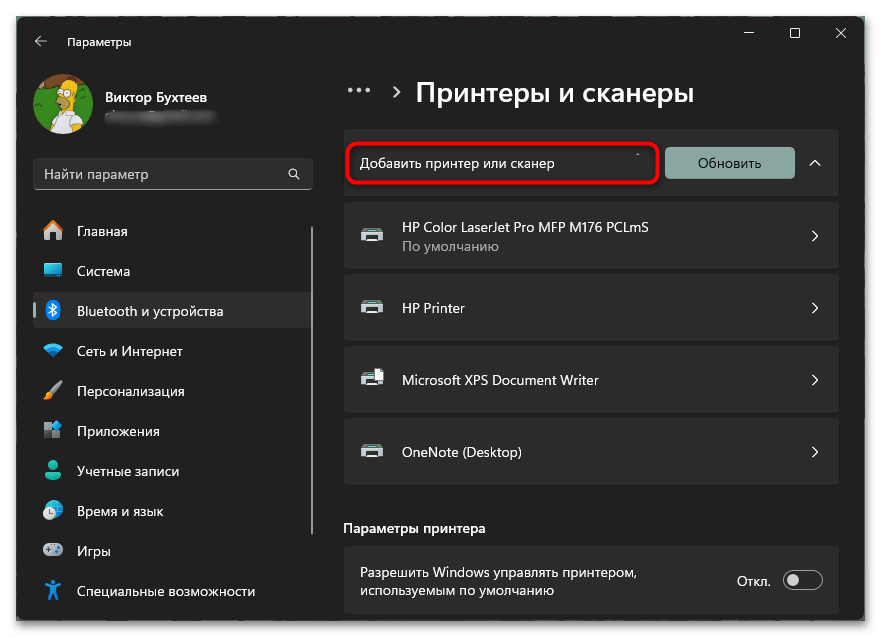
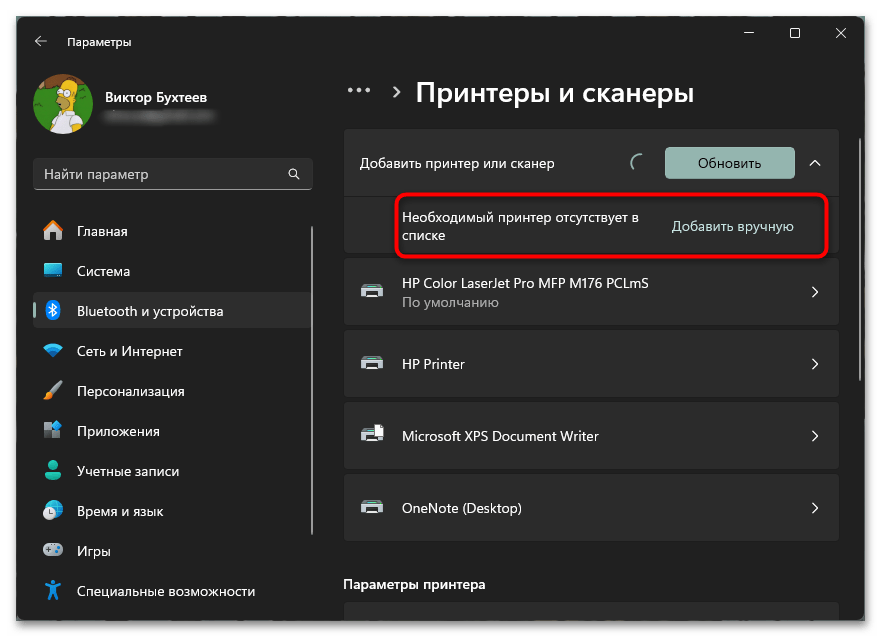
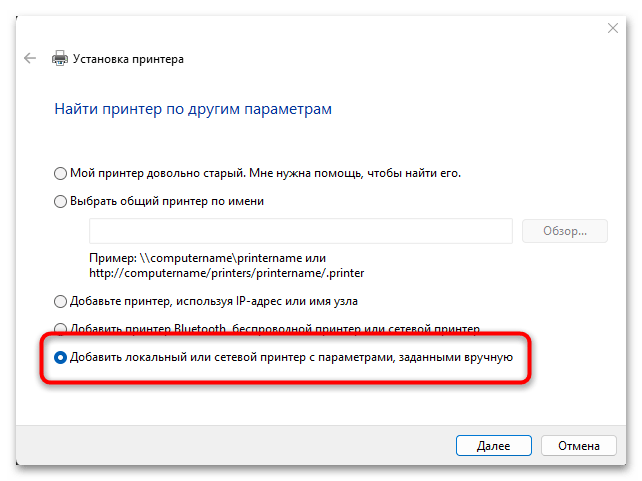
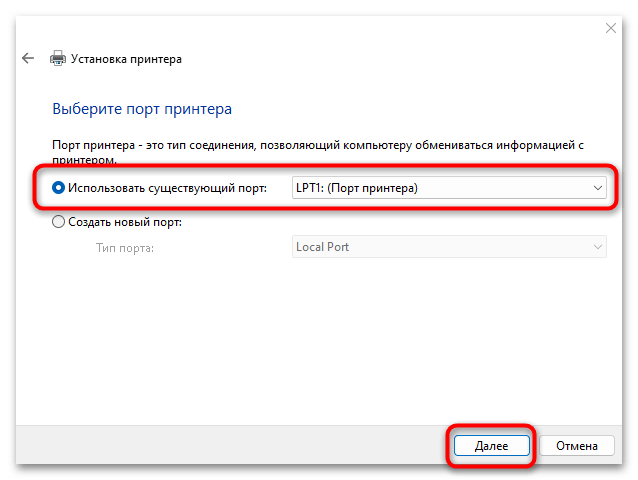
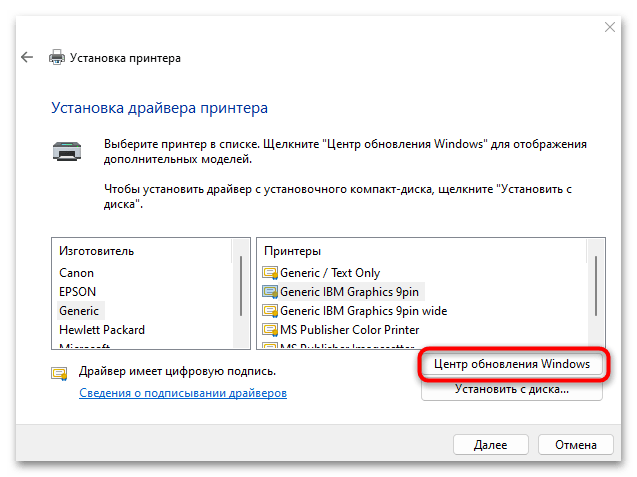
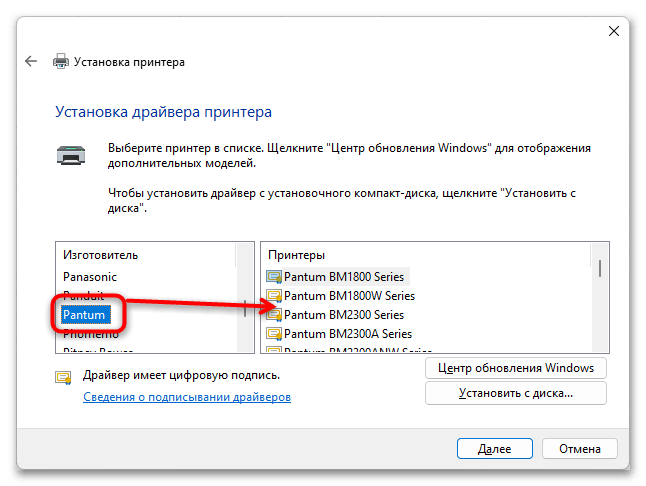
Способ 3: Поиск по идентификатору
Каждое устройство, включая Pantum P2207, имеет уникальный идентификатор, который определяет его при подключении к системе Windows. Данный ID используется не только для корректной работы оборудования, но и может оказаться полезным для поиска драйвера на сторонних интернет-ресурсах. Это надежный вариант, если предыдущие методы не принесли результата.
USBPRINT\PANTUMP2200-SERIESEC2E
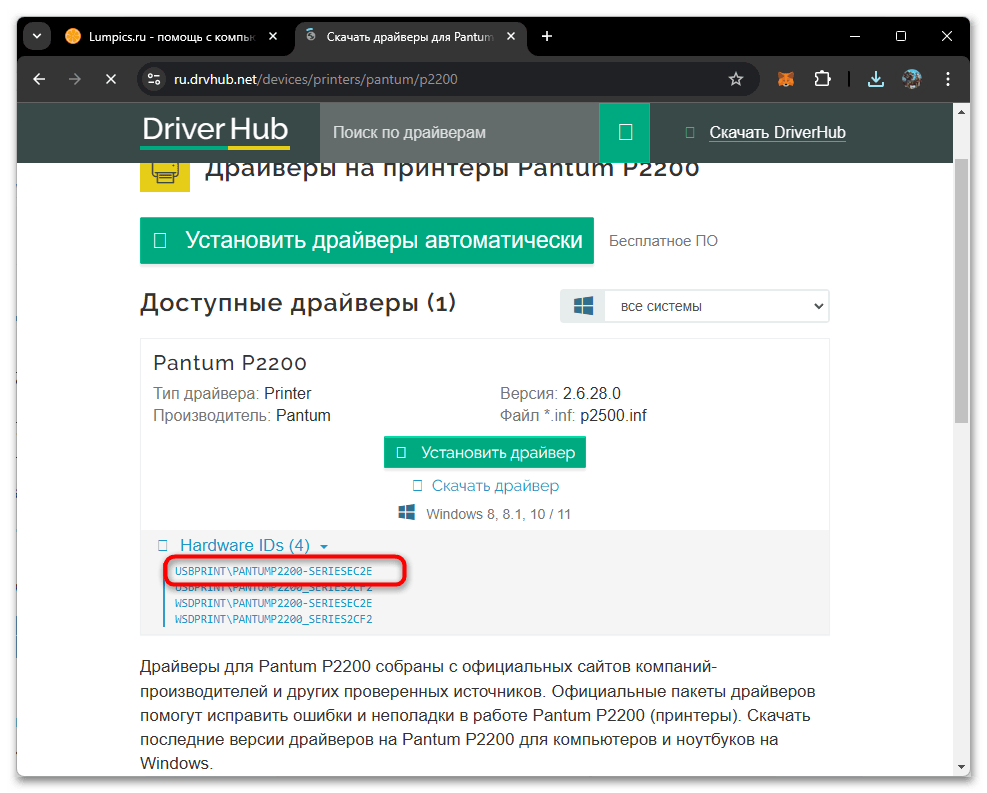
Имея указанный идентификатор, вы можете воспользоваться им для нахождения подходящего программного обеспечения. Одним из способов является ввод ID в поисковой строке вашего браузера, однако это часто приводит к большому количеству сомнительных результатов, что требует внимательности при выборе источника. Для упрощения задачи вы можете ознакомиться с нашим подробным материалом, где рассмотрены только проверенные ресурсы для скачивания драйверов.
Подробнее: Поиск драйверов по ID оборудования
Способ 4: Обращение к программам для установки драйверов
Для автоматического поиска и установки драйверов многие пользователи предпочитают специализированные программы. Такие инструменты сканируют систему, определяют отсутствующее или устаревшее ПО и предлагают его обновить. В случае с Pantum P2207, использование подобных программ будет оправдано, если вы хотите одновременно обновить драйверы других устройств на компьютере. Воспользуйтесь одной из таких утилит, скачав и установив ее на ПК. Подключите принтер, чтобы программа могла его обнаружить, и запустите процесс сканирования системы. После этого останется лишь выбрать нужные драйверы из предложенного списка.
Читайте также: Лучшие программы для установки драйверов
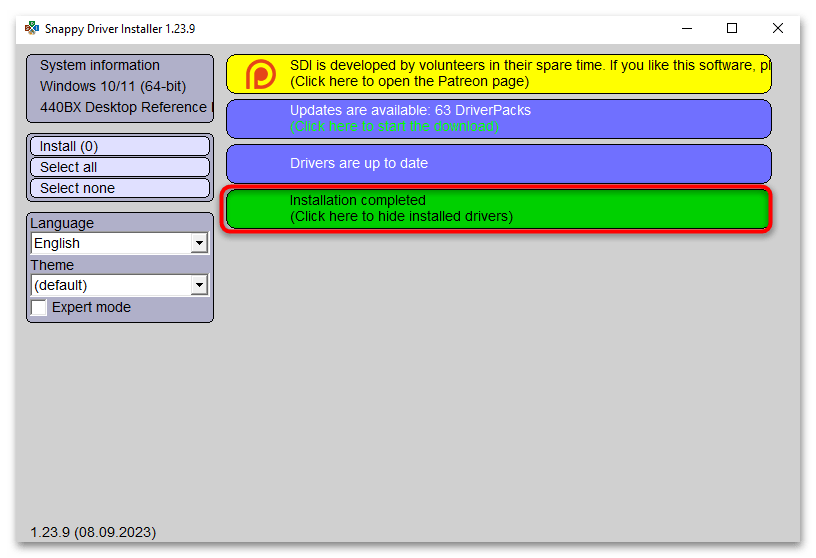
Существуют различные программы для этих целей, которые работают по схожему алгоритму. Например, Snappy Driver Installer поможет вам быстро установить или обновить все необходимые драйверы. Ознакомьтесь с нашей подробной инструкцией, чтобы понять, как использовать это программное обеспечение и другие аналогичные решения.
Подробнее: Как обновить драйверы через Snappy Driver Installer
 Наша группа в TelegramПолезные советы и помощь
Наша группа в TelegramПолезные советы и помощь
 lumpics.ru
lumpics.ru



Задайте вопрос или оставьте свое мнение